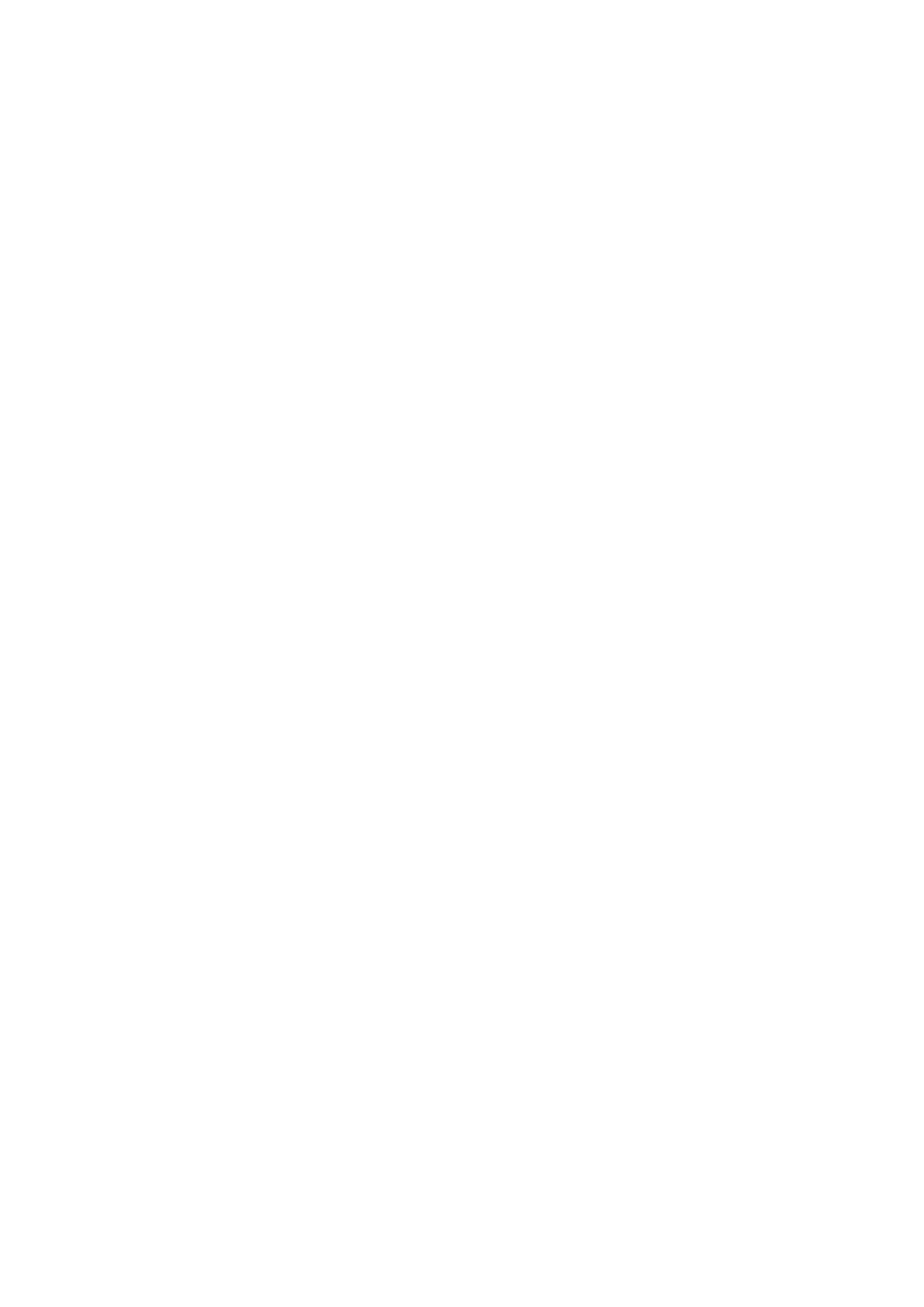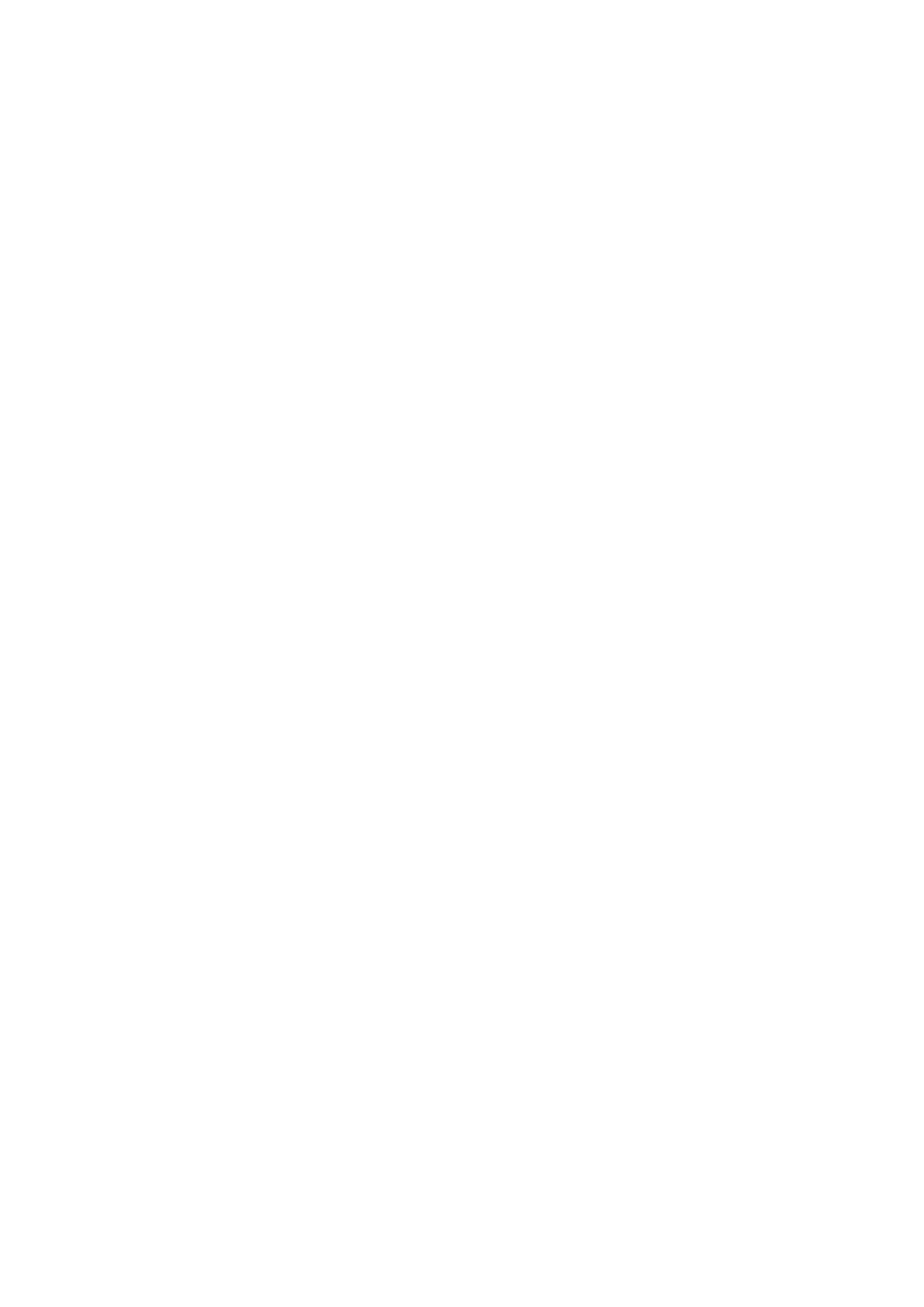
Montáž portu napájacieho konektora......................................................................................................................... 23
Doska diód LED....................................................................................................................................................................23
Demontáž dosky diód LED........................................................................................................................................... 23
Montáž dosky diód LED................................................................................................................................................24
Modul kariet Smart Card.................................................................................................................................................... 24
Demontáž rámu karty Smart Card.............................................................................................................................. 24
Montáž rámu karty Smart Card...................................................................................................................................26
Dotyková plocha..................................................................................................................................................................26
Demontáž dosky s tlačidlami dotykového panela...................................................................................................... 26
Montáž dosky s tlačidlami dotykového panela...........................................................................................................28
Sústava displeja................................................................................................................................................................... 28
Demontáž zostavy obrazovky......................................................................................................................................28
Montáž zostavy obrazovky..........................................................................................................................................30
Montáž zobrazovacieho panela s dotykovým ovládaním...............................................................................................30
Demontáž dotykového zobrazovacieho panela.........................................................................................................30
Montáž dotykového zobrazovacieho panela............................................................................................................. 32
Rám displeja..........................................................................................................................................................................32
Demontáž rámu obrazovky (obrazovka bez dotykového ovládania)......................................................................32
Montáž rámu obrazovky (obrazovka bez dotykového ovládania).......................................................................... 33
Montáž zobrazovacieho panela bez dotykového ovládania...........................................................................................34
Demontáž zobrazovacieho panela (obrazovka bez dotykového ovládania)..........................................................34
Montáž zobrazovacieho panela (obrazovka bez dotykového ovládania).............................................................. 36
Modul mikrofónu kamery....................................................................................................................................................36
Demontáž modulu mikrofónu kamery......................................................................................................................... 36
Montáž kamery.............................................................................................................................................................. 37
Kryty závesov displeja.........................................................................................................................................................38
Demontáž krytu pántu obrazovky............................................................................................................................... 38
Montáž krytu pántu obrazovky....................................................................................................................................38
Systémová doska.................................................................................................................................................................38
Demontáž systémovej dosky....................................................................................................................................... 38
Montáž systémovej dosky............................................................................................................................................42
Zostava klávesnice.............................................................................................................................................................. 42
Demontáž zostavy klávesnice......................................................................................................................................42
Montáž zostavy klávesnice.......................................................................................................................................... 44
Rám klávesnice a klávesnica.............................................................................................................................................. 45
Demontáž klávesnice z držiaka na klávesnicu............................................................................................................45
Montáž klávesnice do držiaka na klávesnicu..............................................................................................................45
Opierka dlaní.........................................................................................................................................................................45
Spätná montáž opierky dlaní........................................................................................................................................ 45
Kapitola 3: Technické údaje systému...............................................................................................48
Podporované operačné systémy.......................................................................................................................................48
Technické údaje procesora.................................................................................................................................................48
Technické údaje systému................................................................................................................................................... 49
Technické údaje pamäte.....................................................................................................................................................49
Technické údaje úložiska.................................................................................................................................................... 49
Technické údaje videa.........................................................................................................................................................49
Technické údaje o audio zariadeniach...............................................................................................................................50
Technické údaje o batérii....................................................................................................................................................50
Technické údaje napájacieho adaptéra..............................................................................................................................51
4
Obsah